أداة إصلاح شاشة الايباد سوداء
الإصلاح السريع لشاشة الايباد سوداء، بغض النظر عن السبب! إصلاح ناجح في غضون 3 دقائق دون فقدان البيانات، ويتوافق توافقًا عاليًا مع جميع طرازات iPad/iPad Pro/iPad mini/iPad Air، ويعمل بشكل أفضل على iPadOS 17/18! جرب مجانا الآن
هذه المشكلة التي يواجهها المستخدم مع شاشة الايباد السوداء هي شائعة للغاية في دائرة إصلاح أجهزة Apple، ولكننا سنقدم لك بعض الحلول المختلفة، والتي يتجنب الفنيون تقديمها لك بالتأكيد! سنقدم أربعة خيارات رئيسية لإصلاح شاشة الايباد سوداء وإعادة جهازك اللوحي إلى العمل بسلاسة!
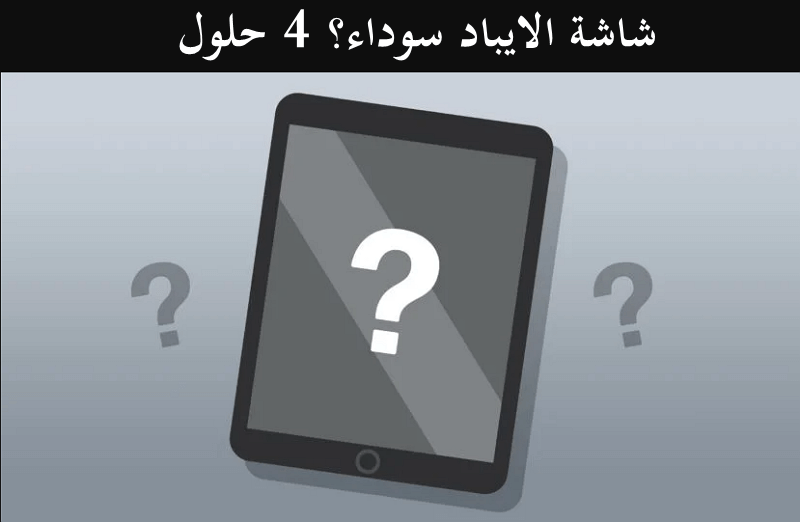
لماذا شاشة الايباد سوداء؟
هناك العديد من الأسباب وراء مشكلة الايباد لا يعمل شاشة سوداء، الأسباب الأكثر شيوعاً لهذه المشكلة تتمثل في:
- نفاذ بطارية الآيباد.
- مشكلة في نظام التشغيل iPadOS كون إصدار التشغيل قديم أو مشاكل في التحديث.
- مشكلة في شاشة الآيباد حال الكسر بسبب السقوط المتكرر والتعرض للصدمات أو السقوط في الماء.
- أعطال البطارية، الشاشة، الوصلات وغيرها من القطع عندما تصبح قديمة.

4 طرق لحل مشكلة شاشة الآيباد سوداء وهو شغال
بالاستناد إلى الأسباب السالف الإشارة إليها، سوف نوضح مجموعة من الحلول لمشكلة شاشة الايباد سوداء. كل الحلول سهلة وبسيطة من حيث التطبيق ولا تحتاج إلى أي خبرة سابقة، حيث يمكن لأي شخص تنفيذ الحلول بكل ثقة وإبداع. لذلك إذا كان لديك مشكلة الايباد لا يعمل شاشة سوداء، فقط حاول تطبيق الحلول التالية.
بالإضافة لذلك، سوف نبدأ من الحلول الأساسية البسيطة، لكن إذا كنت ترغب في اتخاذ التدابير الاحترازية الأساسية أولاً أو كنت تشك في كون النظام iPadOS ربما يكون السبب في المشكلة، من الموصي به الانتقال مباشرة إلى استخدام أداة إصلاح مشاكل نظام iPadOS.
1تأكد من شحن الآيباد
إذا شاشة الآيباد فجأة أصبحت سوداء، أول ما يجب عليك فحصه هو البطارية. حاول توصيل الآيباد بالشاحن ثم لاحظ رد الفعل هل سوف يبدأ الجهاز بالشحن.
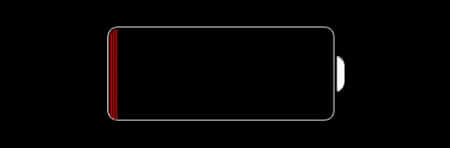
إذا ظهر تنبيه كون البطارية فارغة، هذا يعني عدم وجود أي مشكلة في جهاز الايباد، كل ما عليك القيام به هو ترك الآيباد إلى حين اكتمال الشحن أو إلى أن يتم الشحن بشكل كافي للاستخدام، سوف تعمل شاشة الايباد مرة أخرى.
إذا شاشة الايباد سوداء والبطارية تم الشحن بشكل كافي، ربما هناك خلل في نظام التشغيل. إذا كانت مشكلة من نظام التشغيل المستخدم، إليكم ثلاث طرق لحل هذه المشكلة.
2فرض إعادة تشغيل الايباد
إذا كانت شاشة الايباد سوداء ولا يمكن بدء استخدام الجهاز حتى بعد الشحن بنسبة كافية، أول شيء يجب أن تفكر فيه هو فرض إعادة تشغيل الايباد بعمل ريست للايباد، قد يكون ذلك كافيا لحل بعض المشاكل الصغير لنظام التشغيل. عمل فرض إعادة تشغيل الايباد تختلف بحسب إصدار الآيباد. اختار الطريقة المناسبة حسب اصدار جهازك.
الآيباد مع زر الرئيسية: اضغط على زر الهوم والطاقة في نفس الوقت إلى حين ظهور شعار آبل، بمجرد ظهور لوجو آبل حرر زر الهوم والطاقة للمتابعة.
الآيباد بدون زر الرئيسية: اضغط وحرر بشكل سريع على زر الصوت لأعلي، ثم اضغط زر الصوت لأسفل. ثم اضغط باستمرار على زر الطاقة إلى حين إعادة تشغيل الجهاز.
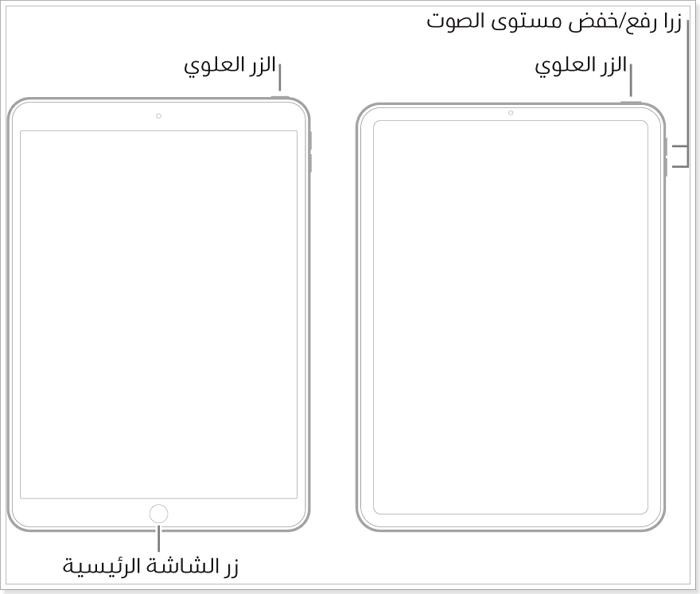
3حل مشكلة الايباد شاشة سوداء مع أداة احترافية (بدون حذف البيانات)
إذا شاشة الآيباد سوداء وهو شغال لوجود مشكلة في نظام التشغيل، لست بحاجة إلي فقدان أي بيانات أو عمل فورمات لجهازك مع وجود اداة احترافية لحل مثل هذه المشاكل بطريقة أمنة. برنامج iMyFone Fixppo أداة قوية مميزة لإصلاح أجهزة الأبل بسرعة واحترافية بالتالي حل العديد من المشاكل لمستخدمي آبل سواء مع IOS أو iPadOS.
لماذا يوصى باختيار Fixppo؟
- 3 خطوات لحل مشكلة شاشة iPad السوداء، مع إرشادات واضحة ودقيقة، وعملية سهلة وبدون عقبات.
- إصلاح شاشة iPad السوداء بفاعلية وأمان، دون فقدان البيانات، ودون الحاجة إلى عملية النسخ الاحتياطي والاستعادة.
- حل جميع مشاكل iPad في مكان واحد، مثل شاشة الآيباد بيضاء، الآيباد معلق على شعار آبل، مشكلة يطفي ويشتغل الآيباد، أو مشكلات في تشغيل الجهاز، وغيرها من مشاكل iPad الشائعة.
- متوافق تمامًا مع iPad/iPad Pro/iPad mini/iPad Air و iPadOS 17 / 18 وغيرها من الأنظمة، مع تحديثات مجانية وخدمة عملاء متميزة.
حمل برنامج Fixppo على جهاز الحاسوب من زر التحميل الأمن بالأعلى، ثم تابع الخطوات لحل مشكلة الايباد لا يعمل شاشة سوداء.
الخطوة 1: وصل الآيباد بالحاسوب عبر وصلة USB ثم حدد على اختيار "الوضع القياسي".

الخطوة 2: تابع التعليمات التي تظهر لوضع الآيباد في وضع DFU بحيث يتمكن البرنامج من التعرف على الآيباد.
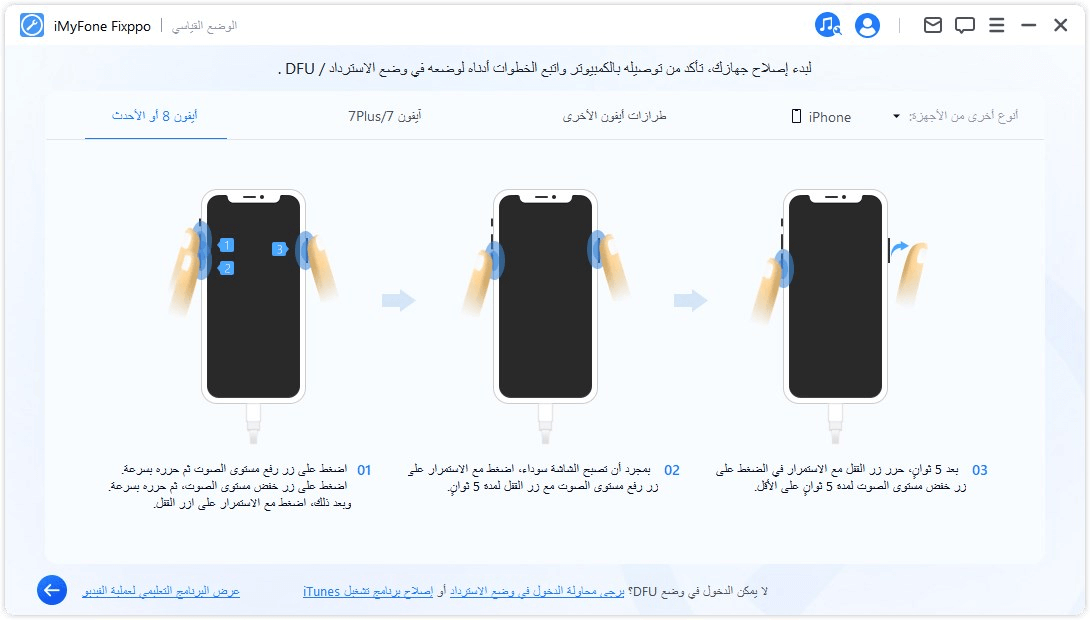
الخطوة 3: معلومات الجهاز، وإصدار نظام التشغيل المناسب سوف تظهر على الشاشة، أفحص هذه المعلومات ثم اضغط "تحميل".

الخطوة 4: بعد التحقق من ملف التحديث وفك الضغط، اضغط على "أبدأ" للمتابعة والبدء في إصلاح الآيباد.

الخطوة 5: بعد الانتهاء من إصلاح النظام، سوف يتم إعادة تشغيل الآيباد ليعود مرة أخرى للوضع الطبيعي، ثم يمكنك المتابعة في استخدام الآيباد مرة اخرى.

نصائح: لا تزال شاشة الايباد سوداء؟
هذا ربما بسبب وجود مشكلة أو خلل جسيم في نظام التشغيل، في هذه الحالة يمكنك التحديد على الوضع المتقدم بدلا من الوضع القياسي في برنامج Fixppo لإصلاح المشكلة. على الرغم من ذلك، يجب أن تضع في اعتبارك أن استخدام الوضع المتقدم يعني حذف كل البيانات الموجودة على الآيباد.
4عمل فورمات للايباد عن طريق الايتونز (سوف تفقد كل البيانات)
هذه هي آخر الطرق التي يمكن أن تقوم بها على مسؤوليتك الشخصية، بغض النظر عن الطرق الثلاث الموجود بالأعلى، عمل استعادة آي باد في وضع الريكفري قد يكون سبب في حل مشكلة الشاشة السوداء. رجاء ملاحظة أن هذه الطريقة يترتب عليها حذف كل المحتويات والإعدادات الموجودة على الآيباد.
الخطوات التي يجب إتباعها:
الخطوة 1: تحميل وتنصيب أحدث إصدار من برنامج آي تيونز على جهاز الحاسوب، ثم وصل الآيباد بالحاسوب عبر وصلة الـ USB المخصصة لذلك.
الخطوة 2: إدخال الآيباد في وضع الريكفري مود. الآيتونز سوف يظهر نافذة توضح إمكانية عمل ريستور للآيباد.
الخطوة 3: عندما يظهر الآيتونز نافذة توفر لك خيارين "تحديث" أو عمل " استعادة الـ iPad "، اضغط على "استعادة الـ iPad". سوف يقوم الآيتونز بحذف كل البيانات والإعدادات من الآيباد.
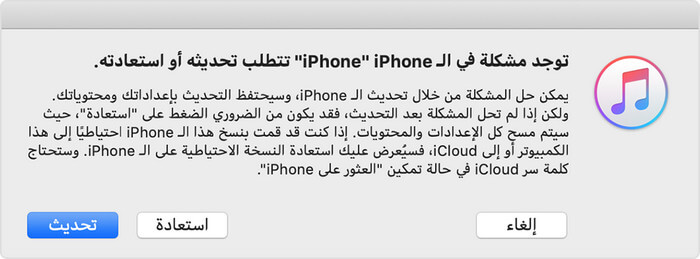
بعد انتهاء الآيتونز من العملية السابقة. سوف يتم إعادة تشغيل الآيباد تلقائيًا. يمكنك الآن البدء في استخدام الآيباد مرة أخرى كجهاز جديد.
الخلاصة
عندما تكون شاشة الايباد سوداء، من المتوقع أن تقوم الحلول أعلاه بحل هذه المشكلة في العديد من الحالات. لكن إذا لم يكن بالقرب منك متجر متخصص، أو متجر آبل لإصلاح الأجهزة، نوصي بشدة بتجربة برنامج iMyFone Fixppo. بضع خطوات بسيطة وسوف يعود الآيباد للعمل من جديد. حمل البرنامج الآن وجربه مجانًا.






